先来晒个图:
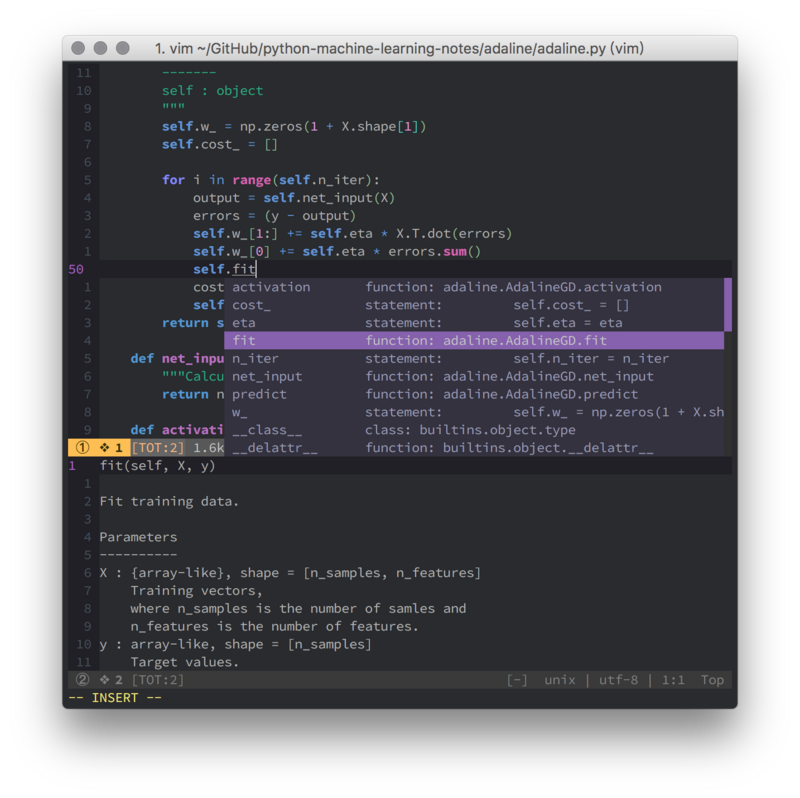
对于一些 Python 的小项目,使用 vim 是一个不错的选择。本文内容整理自我在知乎的回答 用 Vim 写 Python 的最佳实践是什么?,下面的内容是对知乎旧有回答的一个补充,尤其有一些主要针对 vim8. 如果想要更多内容,可以查看知乎对于该问题的一些回答。
如果用 vim8, 那么可以用异步检测的 w0rp/ale 代替 syntastic 了,再也不用羡慕 flycheck, 也不用因为语法检查而卡顿了。
关于 ale 这部分的个性化配置,其实有点 “吹毛求疵”,一般使用默认的应该就够了,不过我喜欢 fancy 的东西,就折腾了一把。涉及的东西可能比较细枝末节,可以直接看 space-vim: syntax-checking 了解一下大概的配置 。主要是针对 ale 提供的 statusline 内容进行再提取进行展示。如果没有语法错误就不显示在 statusline, 如果有 warning 或 error, 则通过不同颜色就行区分。
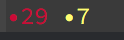
而关于侧边的 warning 或 error sign, 我喜欢干净一点,用前景色区分就好,下面这样有时候会像一块块的补丁贴在上面,觉得不太好看。


vim 自带对于 python 的高亮有点弱,连 self 都不给我亮起来, 这一点可以通过 python-mode/python-mode 来进行增强:
hi pythonSelf ctermfg=174 guifg=#6094DB cterm=bold gui=bold
具体可以看这里 space-vim: python layer
在 python-mode 的 syntax/python.vim 里,可以看到比 vim 自带的 syntax/python.vim 更加细致的高亮群组,应该不难看懂各项内容,照着颜色表自行修改高亮风格就可以了。这是 terminal 256 色对照表 256 Terminal colors and their 24bit equivalent (or similar), 这是 GUI 颜色对照表 Complete HTML True Color Chart 。
这么做的优点自然是想要什么效果完全可自定义,但是也有缺点,因为可能没办法适配所有的 vim 主题。当你切换主题时,这些针对 python 自定义的高亮也许会有些不太契合。就算是只算流行的那些 vim 主题,恐怕也有两位数了,有些是冷色调,有些是暖色调,有些以蓝色为主,有些是红色居多,应该不太容易找一些百搭的配色。不过每个人所中意的主题可能也就是那么几个,所以自行选择吧.....
其实 python-mode 有点集大成的意思,囊括了用 vim 写 python 的很多功能,有兴趣的可以尝试靠它 “一招打遍天下”。不过,目前我只是中意这一部分而已。
这一点可以通过 google/yapf 来完成,安装好 yapf, 像下面这样 <localleader>=</localleader> 就能对当前文件进行格式化:
autocmd FileType python nnoremap <localleader>= :0,$!yapf<cr></cr></localleader>
这一点因为我主要还是使用 vim, 因此用的 YouCompleteMe, 实际后端用的是已经提到的 jedi-vim. 如果不喜欢 ycmd, 使用 neovim 的可以尝试使用 deoplete.nvim .
各种 import 是不是显得有点乱?使用 timothycrosley/isort 整理一下吧:
autocmd FileType python nnoremap <localleader>i :!isort %<cr><cr></cr></cr></localleader>
这个可以通过 skywind3000/asyncrun.vim 来增强, 把之前的 ! 换成 AsyncRun! 就好了. 其实还是有些小小的注意点:
很多人的一键运行可能大概长这样:
... exec "!g++ % -o %<p>可以直接把上面的 <code>!</code> 换成 <code>AsyncRun!</code> 吗?答案是不可以,如果要达到之前的效果,应该要这样:</p><pre class="brush:php;toolbar:false">exec "AsyncRun! g++ -stdc++11 % -o %<p>要用分号链接多条命令(linux)或者 & 链接多条命令(windows),具体可以看 这里。</p><p>具体完整的 vim 配置在这里: >>> space-vim (觉得写得不错的话可以顺便到 github 点个 star </p>





Copyright 2014-2024 https://www.php.cn/ All Rights Reserved | php.cn | 湘ICP备2023035733号